Microsoft melancarkan versi terakhir rangkaian aplikasi produktiviti perniagaan berasaskan cloud dalam taliannya, Office 365. Dengan kemudahan penggunaan sistem dan pelbagai aplikasi, semakin banyak pengguna yang tertarik ke arahnya.
Oleh itu, untuk menolong mereka melakukan pelbagai tugas, saya memulakan beberapa artikel di Office 365 untuk membantu pengguna baru penyelesaian perniagaan bersaiz kecil dan sederhana yang dibangunkan oleh Microsoft ini.
Dalam tutorial ini, saya akan memberitahu anda cara menghubungkan peranti mudah alih anda dengan akaun Office 365 anda, yang membolehkan anda menyegerakkan kalendar, kenalan dan e-mel anda untuk menghantar / menerima secara langsung pada peranti mudah alih anda.
Ia menyokong hampir semua sistem operasi mudah alih utama, seperti BlackBerry, iOS, Android, Windows Phone 7 dan bahkan Symbian OS. Selepas anda menyambung, anda boleh menggunakan peranti untuk menghantar dan menerima e-mel Office 365, dan biasanya mengakses maklumat kalendar dan kenalan. Antara telefon bimbit yang boleh disambungkan ke Office 365 adalah Windows Phone, Apple iPhone, dan peranti BlackBerry.
Untuk menyambungkan telefon anda, anda harus memulakan dengan menggunakan Persediaan Telefon bimbit wizard untuk mencari arah khusus untuk telefon anda, dan kemudian ikuti arahan untuk menyambungkan telefon anda ke Office 365.
Untuk menyambungkan telefon bimbit anda, ikuti langkah berikut:
1. Mulakan wizard Penyediaan Telefon Bimbit.
2. Di bawah Pilih pembekal telefon bimbit anda, dari senarai juntai bawah, pilih pembawa yang menyediakan perkhidmatan untuk telefon anda.
3. Di bawah Telefon bimbit mana yang ingin anda siapkan?, dari senarai juntai bawah, pilih jenis telefon yang ingin anda sambungkan ke Office 365.
4. Di bawah Apa yang anda ingin lakukan?, anda diberikan senarai pilihan mengenai cara mengatur telefon anda, berdasarkan jenis telefon yang anda pilih. Terutamanya anda akan mendapat dua pilihan, Sediakan E-mel Microsoft Exchange atau Sediakan E-mel POP atau IMAP pada peranti anda.
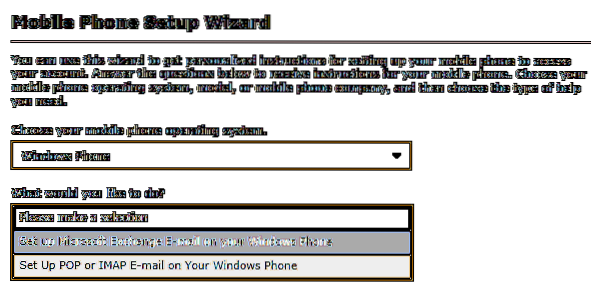
5. Buat pilihan dari senarai drop-down dan arahan yang sesuai akan muncul.
6. Sambungkan telefon anda dengan mengikuti arahan khusus untuk telefon anda.
Untuk peranti BlackBerry, anda hanya dapat menghantar dan menerima e-mel.
Lebih banyak Petua di Office 365 akan datang, Nantikan!
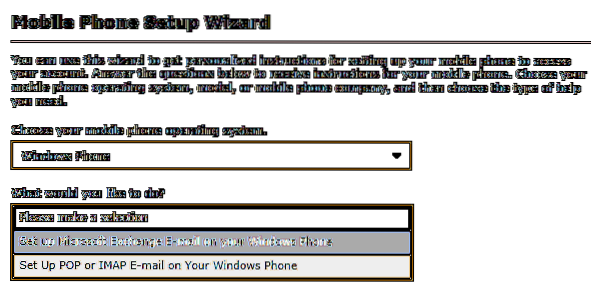
 Phenquestions
Phenquestions


